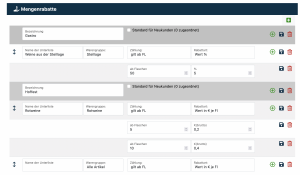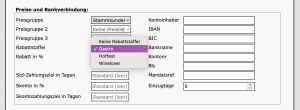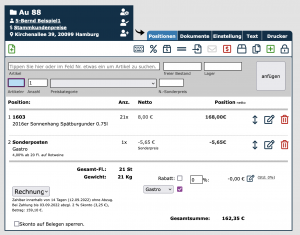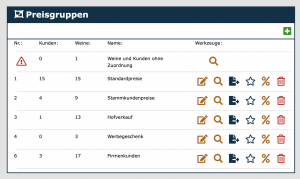Mengenrabatt
Mengenrabatt für Gesamtvolumen eines Auftrags
Ab dem Komplett-Paket haben Sie die Möglichkeit Mengenrabatte zu vergeben. Dabei legen Sie fest, welchen Rabatt Sie ab einer bestimmten Mindestmenge oder einem bestimmten Preis ausgewählter Artikel vergeben möchten (siehe Bild "Mengenrabatt"). Hierbei ist es möglich eine Staffelung der Rabatte je Warengruppe festzulegen. Unter anderem aus diesem Grund empfiehlt es sich die Artikel gut zu pflegen und den Warengruppen entsprechend zuzuordnen.
Mengenrabatt(staffel) anlegen
Unter Artikel - Gruppen - Mengenrabatt legen Sie eine neue Rabattstaffel an. Vergeben Sie der Rabatt(staffel) zunächst einen Namen. Unter der neu angelegten Rabattstaffel wird automatisch eine neue Unterliste angelegt. Insgesamt können Sie je Rabattstaffel beliebig viele Unterlisten anlegen, die sich auf die gleichen oder aber auch auf unterschiedliche Warengruppen beziehen können. Vergeben Sie auch für die erste Unterliste einen Namen. Legen Sie nun fest, ob sich der erste festzulegende Mengenrabatt auf alle Artikel beziehen soll oder auf Weine einer bestimmten Warengruppe. Wählen Sie dafür in dem Dropdown-Menü "Warengruppe" die entsprechende Warengruppe oder "alle Artikel" aus. Als nächstes legen Sie unter dem Punkt "Zählung" fest, ob der Rabatt nach der Anzahl der Flaschen oder nach der Höhe des Preises ausgewiesen werden soll. Zudem legen Sie unter dem Punkt "Rabattart" fest, ob der Rabatt in % oder in € gewährt werden soll. Speichern Sie diesen Schritt bevor Sie die Anzahl der Mindestmenge an Flaschen/den Mindestbetrag (€) in der darunter befindlichen Zeile festlegen. Anschließend legen Sie fest, wie viel % oder € vergeben werden soll.
Beispiel: Für die Rabattstaffel "Gastro" mit der Unterliste "Weine aus der Steillage" wird ab 50 Flaschen der Weine, die der Warengruppe "Steillage" zugeordnet werden, ein Rabatt von 5% Rabatt vergeben.
Mit einem Klick auf das Plus in der Rabattstaffel können Sie weitere Unterlisten für die jeweilige Rabattstaffel anlegen. Hier gehen Sie wieder genau so vor, wie oben beschrieben. Legen Sie für jede Rabattstaffel mit ihren Unterlisten Grenzen für den Staffelpreis an. Alle Preisangaben (Sowohl die Grenzen als auch die Rabatte) beziehen sich stets auf Bruttowerte.
Mengenrabatt in der Kundenakte aktivieren
Damit der Mengenrabatt nach Erfüllung der festgelegten Bedingungen im Auftrag erscheint, muss ein entsprechender Mengenrabatt in der Kundenakte aktiviert und hinterlegt werden.
Gehen Sie dafür in die Kundenakte eines beliebigen Kunden und klicken Sie auf das X Symbol, um die Kundendaten zu bearbeiten. Unter dem Punkt "Preise und Bankverbindung" haben Sie die Möglichkeit bei "Rabattstaffel" eine Rabattstaffel auszuwählen. Speichern Sie auch diesen Vorgang.
Wird ein Auftrag für diesen Kunden angelegt, wobei die Bedingungen einer erstellten Rabattstaffel erfüllt wurden, wird diese automatisch im Auftrag hinzugefügt. Mehr dazu weiter unten im Text.
Mengenrabatt dem Auftrag hinzufügen
Fügen Sie einem Auftrag wie gewohnt die Artikel hinzu, die der Kunde bei Ihnen in Auftrag gegeben hat. Sofern dem Kunden wie oben beschrieben in der Kundenakte ein Mengenrabatt hinterlegt wurde, wird beim Erfüllen der Bedingungen für die Grenzen der Mengenrabatte der entsprechende und zuvor bestimmte Mengenrabatt automatisch vergeben. Alle vergebenen Mengenrabatte werden in einem Sonderposten direkt in dem Auftrag abgebildet. Soll für den Auftrag ein anderer Mengenrabatt greifen, haben Sie die Möglichkeit im Drop-Down Menü einen entsprechenden Mengenrabatt auszuwählen. Soll kein Mengenrabatt gewährt werden, wählen Sie entweder im Drop-Down Menü "kein Mengenrabatt" aus oder nehmen Sie die Haken für den Mengenrabatt neben dem Drop-Down Menü heraus.
Mengenrabatte für Einzelpositionen
Mengenrabattstaffel bestimmten Preislisten zuweisen
Ebenfalls ab dem Komplett-Paket können Sie Mengenrabatte in Preislisten aktivieren und somit Staffelpreise in den jeweiligen Preislisten festlegen. Diese Einstellungsmöglichkeit aktivieren Sie unter System - Einstellungen - Aufträge - Staffelpreise in Preislisten. Hier setzen Sie den Haken bei "Staffelpreise in Preislisten festlegen können".
Sobald Sie die Einstellung aktiviert haben, finden Sie unter Artikel - Gruppen - Preisgruppen bei jeder von Ihnen angelegten Preisliste ein %-Symbol. Mit einem Klick auf das %-Symbol können Sie die jeweiligen Grenzen der Mengenrabatte, als eine Staffelung, anlegen, die für alle Artikel ohne Rabattsperre in dieser Preisgruppe gelten sollen. Hierfür haben Sie die Möglichkeit festzulegen wie viel % ab einer bestimmten Stückzahl eines Artikels in dieser Preiskategorie als Positionsrabatt vergeben werden soll.
Beispiel: Sie geben an, dass ab 100 Flaschen 2% Positions-Rabatt gegeben wird. Sie können hier auch eine Grenze von 0 eingeben, wenn Sie erreichen möchten, dass bei dieser Preisliste immer ein Positionsrabatt aktiviert wird. Dieser Rabatt wird ggfs. mit dem Gesamtrabatt des Kunden kombiniert. Der Kunde erhält also z.B. 2% Positionsrabatt und dann nochmals 10% Gesamtrabatt. Die Rabattstaffeln, die Sie hier einstellen, greifen auf Basis der Artikelanzahl jeder einzelnen Auftragsposition. Wenn Sie in einen Auftrag 2 Positionen eines Artikels zu je 50 erfassen, wird kein Rabatt für 100 Stück gewehrt, sondern jeweils die Stufe für 50 Flaschen genutzt.
Mengerabattstaffeln bestimmten Artikeln zuweisen
In jeder Artikelkarteikarte können Sie für einen Artikel spezielle Rabattstufen festlegen. Sobald ein Artikel eine gesonderte Rabattstufe in einer Preisliste hat, gelten nur noch die Einträge speziell für diesen Artikel und nicht mehr die Einträge der Preisliste.
Diese Funktion greift beim Erfassen von Positionen im Auftrag nur, wenn Sie den Positionsrabatt in Auftragserfassung nicht gesondert eingeben. Nutzen Sie diese Option wird stets der in der Auftragserfassung eingetragene Positionsrabatt genutzt. Diese Einstellung finden Sie ebenfalls unter System - Einstellungen - Aufträge - Positionsrabatt in Auftragserfassung.
Ebenfalls greift die Funktion nur beim Einfügen des Artikels in einen Auftrag. Ändern Sie nachträglich die Positionsanzahl wird der Positionsrabatt nicht neu berechnet. Löschen Sie in diesem Fall die Position und fügen Sie diese mit der korrekten Anzahl neu in den Auftrag ein.
Mengenrabatt-Artikel
Ab 09.2021 ist es möglich einen Artikel als Std-Rabatt-Artikel zu markieren. Beim automatischen Einfügen einer Mengenrabattposition wird statt einem Sonderartikel dieser Artikel mit den entsprechenden Bezeichnungen eingefügt. Wenn Sie einen Artikel als Std.-Rabatt-Artikel markieren, hat das vor allem Auswirkung auf die FiBu Schnittstelle. Alle Rabatte die mit diesem Artikel erfasst werden können einzelnen in der FiBu berücksichtigt und entsprechend den Erlöskonten des Artikels kontiert werden. Bitte denken Sie daran, das Flaschen - mitrechnen für den Std.-Rabatt-Artikel zu deaktivieren und einen Pseudobestand für den Artikel einzubuchen, falls Sie das System so eingestellt haben, dass das Überbuchen von Beständen verhindert werden soll.